win7如何启动自动休眠功能?
1、首先打开控制面板。
方法一、点击“开始”按钮,在菜单中点击“控制面板”命令。位置如图所示。

2、方法二、在桌面空白处点击右键,弹出快捷菜单,选择“个性化”。
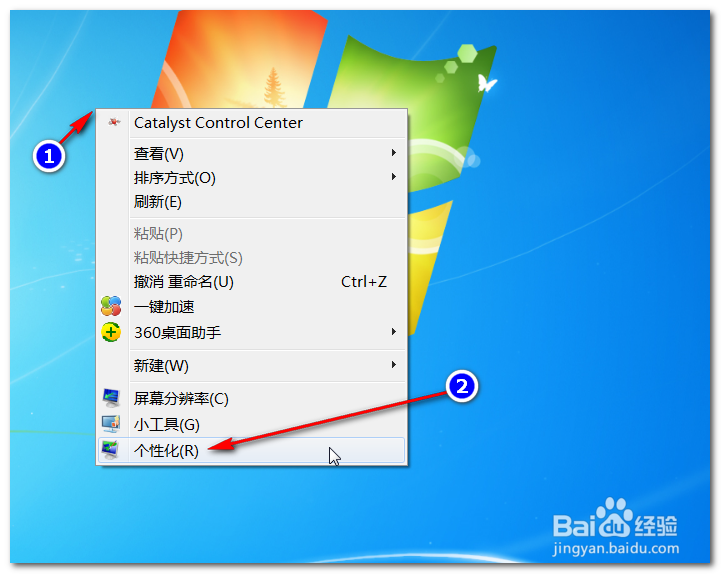
3、弹出个性化设置对话框,在左边菜单栏中,第一个便是“控制面板主页”,点击这个命令按钮即可以进行“控制面板”主页面了。

4、打开“控制面板”主页面后,选择“系统和安全”栏目。如图所示。
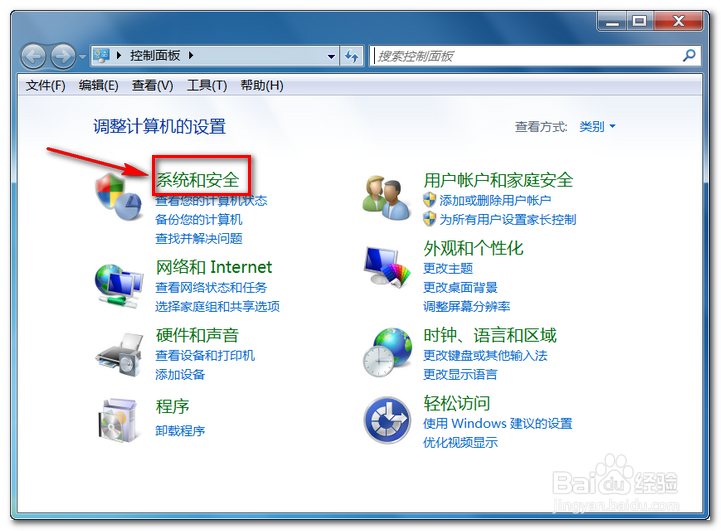
5、弹出“系统和安全”对话框,在里面排列的内容包含有多个,请在“电源选项”分类下面点击“更改计算机休眠时间”。如图示。
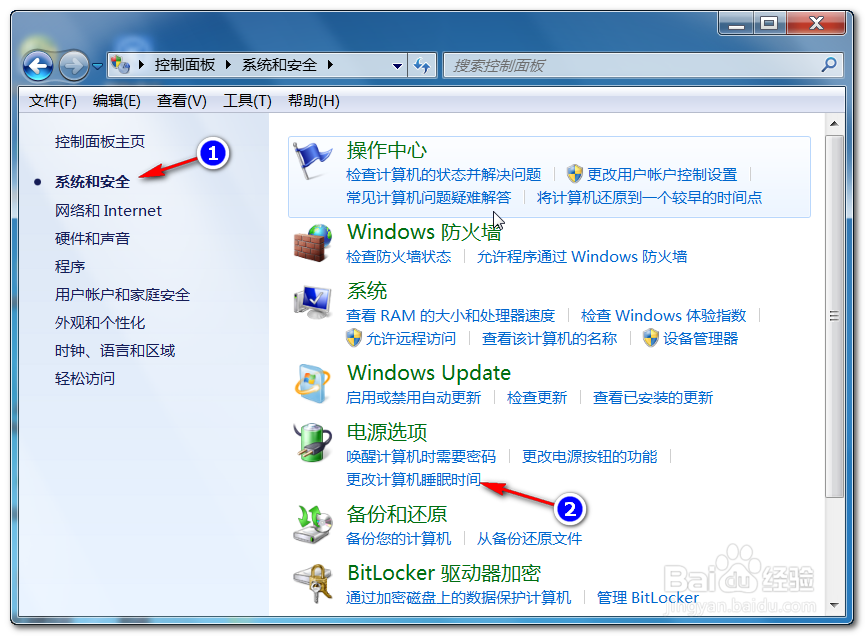
6、弹出的对话框中,有两个设置选项,分别是“关闭显示器”及“使计算机进入睡眠状态”。
1、关闭显示器 后面的时间有多种时间选择,它表示计算机没有任何输入的时间,显示休眠的时间。即黑屏待机。根据自己的情况进行选择合适的时间。
2、使计算机进入睡眠状态 指的是计算机在没有任何输入的情况下,计算机等待多长时间就进行睡眠状态。
在下面还有一个更改电源设置。请往下看。
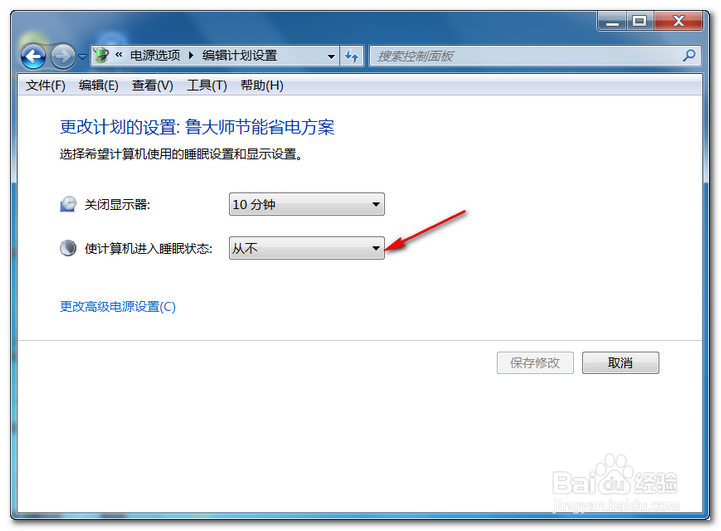
7、高级设置中,包括多项内容,你可以分别做计算机的部件在休眠时的状态及进入该状态的时间。如果没有过多要求,请保持默认就可以。如果是使用无线键盘鼠标的请打开看一下“无线适配器设置”一项的节能模式是否已启用“最高节能”,这样能让无线键盘与鼠标更省电。

声明:本网站引用、摘录或转载内容仅供网站访问者交流或参考,不代表本站立场,如存在版权或非法内容,请联系站长删除,联系邮箱:site.kefu@qq.com。
阅读量:187
阅读量:174
阅读量:44
阅读量:167
阅读量:52